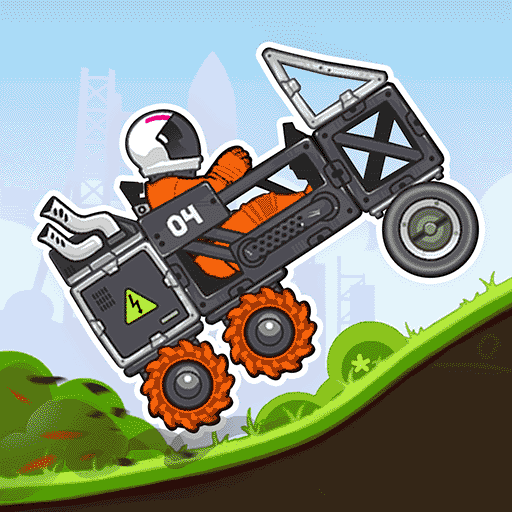在现代办公环境中,Excel表格因其强大的数据处理和分析功能被广泛应用于各行各业。尤其是在中国地区,无论是企业管理、财务统计,还是学校教学、科研工作,Excel表格的使用都非常普遍。为了使表格更加美观且具有实用性,许多用户会在表格的表头采用斜线分割的样式来输入文字作为标题。这种设计不仅能有效节省空间,还能让数据的分类更加清晰明了。本文将围绕如何在Excel中制作表头斜线并输入文字进行详细讲解,结合中国用户的实际需求给出实用技巧。

首先为什么要在表头中使用斜线分割?在多维度数据展示时,表头往往需要同时显示两个或更多的分类名称。当水平或垂直空间有限时,普通的布局方式会使表头变得拥挤且难以阅读。使用斜线分割单元格的表头,可以将两个字段名称放在同一单元格内,一边一个,既节省了空间,也提升了视觉效果。例如某制造企业在月度生产统计表中,表头需要展示“产品类别”和“月份”等信息,若将两者上下排列容易占用过多行数,用斜线分割则更为紧凑。
具体到Excel的操作步骤,首先我们需要选中需要设置斜线的表头单元格,然后右键选择“设置单元格格式”。在弹出的对话框中,切换到“边框”选项卡,选择对角线边框,通常是左上角到右下角的斜线。这样在单元格内便会出现一条斜线。
接下来是输入文字。Excel并没有直接提供支持斜线左右分别输入文字的功能,所以我们需要通过一些巧妙的方法来实现。比较常用的是通过插入文本框或调整单元格的文本方向来模拟。在单元格内输入第一个标题文字后,用空格或Alt+Enter换行,然后对第二段文字进行局部对齐调整。例如将第一个标题靠近单元格左上角,第二个标题靠近右下角。为了实现更精确的定位,可以使用“插入”菜单中的“文本框”功能,将两个文本框分别放置在斜线的两侧,精确调整位置和字体大小,以达到理想的排版效果。
中国地区的用户在实际应用中,常常还需要考虑到汉字的字体和格式。为了保证表头文字的美观及易读性,建议使用“宋体”或“微软雅黑”等常用中文字体,这些字体在不同版本的Excel和不同操作系统中都有很好的兼容性。同时字号一般选择10-12号,保证在打印和屏幕查看时清晰。
另外颜色和线条的设计也不可忽视。斜线的颜色建议选择黑色或深灰色,保证对比度高,清晰可见。表头文字颜色可根据企业色彩或表格整体风格进行调整,常见的是深蓝或深绿,提升整体视觉效果。还可以根据需要,给单元格添加背景色,以区分表头和内容区域,更加一目了然。
除了手动制作,市面上也有一些针对中国用户开发的Excel插件或模板,内置了斜线表头的样式,通过简单点击即可实现,极大提高了制作效率。许多企事业单位的行政人员、财务人员会优先考虑使用这类工具,以满足日常工作的需求。
值得一提的是,在设计斜线表头时应注意表格的实用性与美观性的平衡。虽然斜线表头能够节省空间并给人耳目一新的感觉,但过于复杂的设计会增加阅读难度,尤其是在数据检索和录入环节。建议在制作时结合表格的实际用途和使用者的习惯,避免为追求美观而损害了表格的功能性。
综上所述Excel表格制作表头斜线输入文字是一项实用且富有技巧性的工作,也是中国地区办公智能化水平提升的重要体现。通过合理运用Excel的边框、文本框及格式设置功能,结合符合中国用户习惯的字体样式和颜色设计,可以制作出既美观又实用的斜线表头,提高数据呈现的专业度和效率。掌握这些技巧,对于企业数据管理者、行政人员乃至教师和科研人员都有重要的帮助,能够有效提升工作质量和速度。